
TENDINA DISCO

Come cancellare la storia del browser in modo permanente dal PC
Un browser web è un'applicazione che è progettato per l'utente di accedere alle informazioni necessarie e recuperare dati su Internet. I principali browser sono Internet Explorer, Mozilla Firefox, Opera e Google Chrome. I dettagli riguardanti tutte le pagine che sono state navigato da voi sono lasciate nel sistema stesso. Navigare in rete non è protetta e può memorizzare più e di più su i tuoi dati personali. Sembra bene che non è necessario compilare tutti i dati più e più volte, ma a volte diventa irritante quando si vedono tutte le cose personali vengono anche visualizzati lì. Quindi, al fine di cancellare la cronologia del browser in modo permanente è necessario fare uso di software di applicazioni di terze parti come ad esempio Pulisci Disco Tool
In diversi browser posizione cronologia del browser sarà diverso. Per esempio in Mozilla Firefox cronologia del browser viene conservato a "C: \ Documents and Settings \ (nome utente) \ Dati applicazioni \ Mozilla \ Firefox \ Profiles" o andare al menu di avvio ed eseguire "% appdata% \ Mozilla \ Firefox \ Profiles". Per Internet Explorer il percorso per la storia memorizzato è "C: \ Users \ nomeutente \ AppData \ Local \ Microsoft \ Windows \ Storia", e in Google Chrome cronologia del browser viene memorizzata nella posizione "C: \ Documents and Settings \ \ Impostazioni locali \ Dati applicazioni \ Google \ Chrome \ User Data "e in Opera è conservati a" C: \ Documents
Beh, qualunque sia il browser che si sta utilizzando, la tua privacy è un must. Come, persone non autorizzate può abusare delle informazioni e può danneggiare il tuo personale e vita professionale. Se si utilizza un sistema in un cyber cafe o usando un computer condiviso, non si desidera che queste storie di essere visto da altri.
Qui ci sono alcuni dati che viene generalmente salvati nella cronologia del browser:
- Cookies: Questo negozio la preferenza sito e dati di accesso e le informazioni sui siti visitati. Per lo più è utilizzato da terzi per monitorare i tuoi siti.
- Sfoglia La storia: Questa è la lista che mostra tutte le informazioni sui siti visitati.
- Scarica Storia: Fornisce informazioni sui file che hai scaricato sul web.
- Ricerca Storia bar e forma: Nella storia barra di ricerca ci sono elemento che ha inserito nella barra di ricerca del browser e quando avete riempito ogni forma sopra la rete si vede l'auto forma riempire.
- Cache: Questo è il negozio per i file impermanenti come le pagine web e media online Firefox scaricati da internet per aumentare la velocità di caricamento delle pagine.
- Preferenze del sito: Qui è possibile visualizzare i dettagli come la codifica dei caratteri, l'autorizzazione per i siti e le preferenze specifiche del sito.
Eliminazione di storia non è un grosso problema in quanto è molto semplice e chiunque può farlo con alcuni semplici passaggi. Per eliminare la cronologia del browser è sufficiente aprire la barra degli strumenti poi trovare l'opzione chiamata Cancella cronologia recente, dopo aver cliccato su che vi chiederà quanta storia che si desidera eliminare, come 1 ora, 2 ore 1 settimana, ecc Devi scegliere base alle vostre necessità. Vi verrà anche chiesto che il tipo di storia che si desidera eliminare, come i cookie, le preferenze del sito, le cache o forme e ricerche, ecc
Se è stato cancellato manualmente la cronologia del browser seguendo la procedura di cui sopra e di pensare che la storia viene eliminato in modo permanente allora ti sbagli. La storia cancellato può essere ripristinato utilizzando la funzione undelete. Questa particolarità non è affatto applicabile per l'eliminazione definitiva.
Nel caso in cui se si desidera che la cronologia del browser riservata per mantenere se stessi e di non rivelare nessun altro allora, è necessario utilizzare un software che può cancellare la storia particolare del browser. Applicazione Eraser come Drive Wipe utilità tornare utile per eliminare la cronologia del browser in modo permanente. Questo software sovrascrive il contenuto dei dati particolari che si desidera cancellare definitivamente con un valore di immondizia più e più volte per almeno tre volte. Utilizza 9 diversi metodi internazionali di sanificazione del disco e modelli di triturazione che sono per lo più utilizzati in tutto il mondo. Questo software utilizza modelli di triturazione e internazionali applicabili metodi di sanificazione disco per sovrascrivere il contenuto dei file da cancellare in modo permanente. Esso fornisce un facile usare l'interfaccia in modo sicuro da eliminare i dati riservati dal disco rigido. I dati di intere unità logiche possono essere cancellati oltre il recupero, fornendo il numero massimo di unità sui metodi di distruzione. Questo software può anche cancellare i file da schede di memoria ed è applicabile solo ai sistemi operativi Windows come Microsoft Windows Vista, Windows XP, Windows 7, Windows Server 2003 e Windows Server 2008. L'utilizzo di questo software la cronologia del browser riservata può essere eliminato oltre il recupero, indipendentemente dal tipo di browser che si sta utilizzando.
Procedura per cancellare la cronologia del browser in modo permanente:
passo1: Scarica Drive Wipe e installare l'applicazione.
passo2: Avviare il software selezionando il software dal menu Start-> Programmi o facendo clic sul menu di scelta rapida sul desktop. Una volta che il software viene avviato, la schermata principale come mostrato in Figura 1. Selezionare l'unità USB dall'elenco delle unità logiche e fisiche hard disk quindi fare clic su Next button.
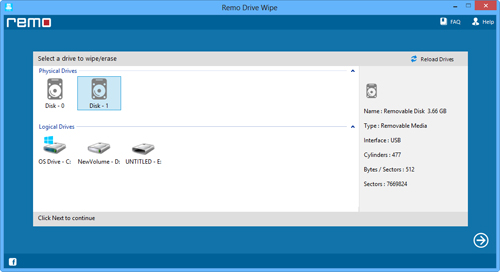
Figura 1: Selezionare l'unità
passo3: Ora, selezionare l'apposito modello di distruzione dei dati tra 9 diversi modelli di distruzione di dati e quindi fare clic su Next pulsante per pulire in modo sicuro la partizione come mostrato in figura 2.
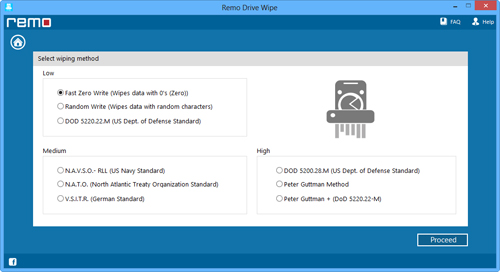
Figura 2: Selezionare il modello di distruzione dati per pulire disco
passo4: Quando si fa clic su Next pulsante, viene visualizzato il messaggio di conferma. Fare clic su OK per continuare il processo di eliminazione dei dati del disco selezionato.
Wischen Fahren | Nettoyer Le Disque | Wipe Disk | Frote El Disco | Limpar Disco | ワイプ ディスク | Drev Aftør | 劃變 磁碟 | 와이프 디스크

